こんにちは!
最近話題のAI美女ですが、専門用語が多すぎて
作り方がわからないと悩んでいませんか?
この記事を読めば
こんな美女や


こんな美女だって
簡単につくれちゃいます!

この記事では
AI美女を作りたいけど何からやれば良いかわからない!
そんなあなたへ向けて
手順を1つ1つ写真で解説しましたので
専門用語が何一つわからないという人でも
美女AI画像が作れるようになります!
以下、目次です!
美女AI画像の作り方
用意するもの
・PC(ノートパソコンでOK)
・Wifi環境
これだけです!
手順1.Github へアクセスする
Githubと検索します
Githubにはさまざまな人たちがコードを載せてくれています
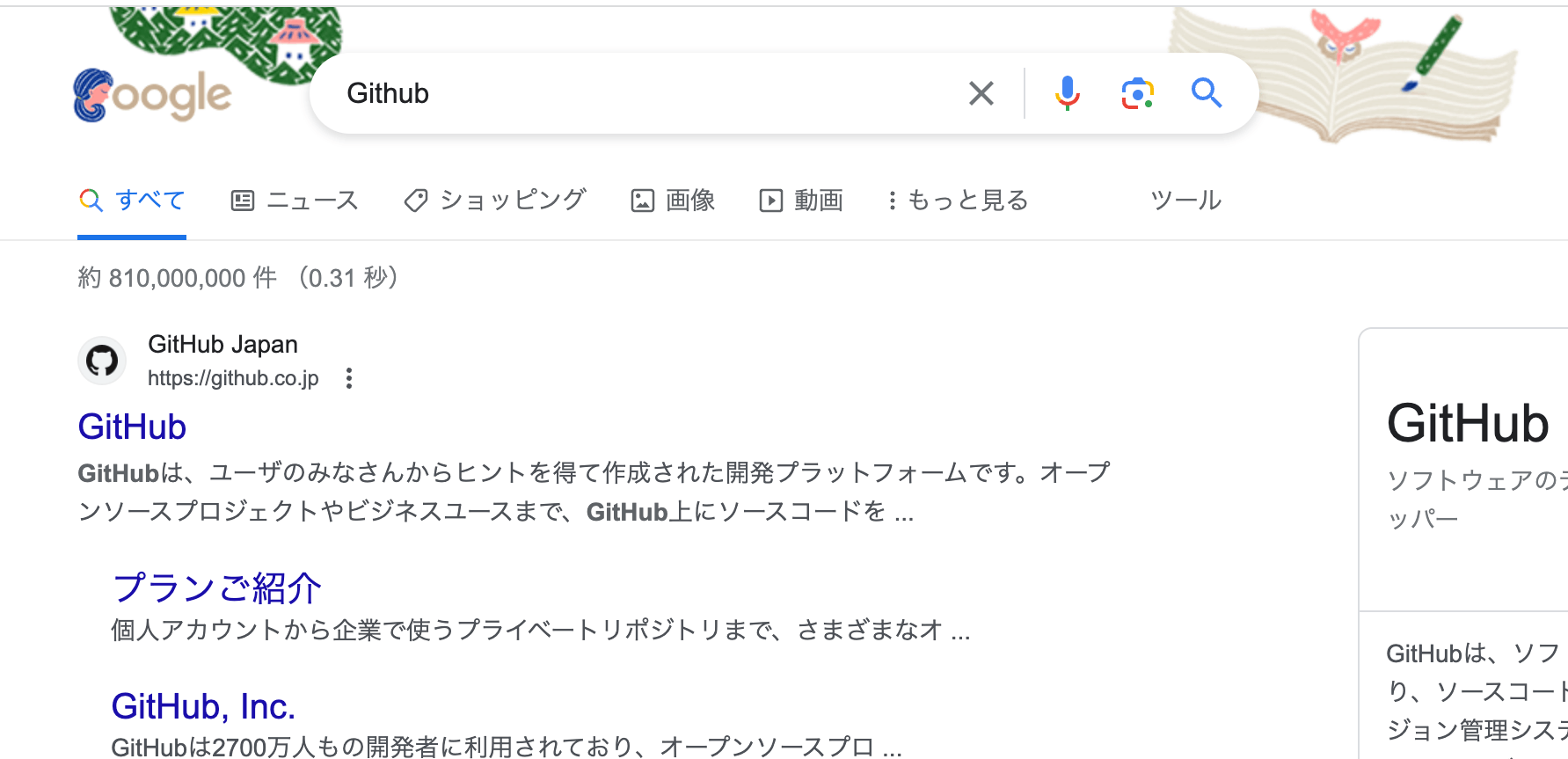
Github左上にある検索窓を開きます
(初回だけアカウント登録を求められると思うので新規で登録します)
検索窓にstable diffusionと入力して検索してください
stable diffusionというのが画像をつくるときに使うツールなのですが
stable(スペース)diffusionと入れる必要があります
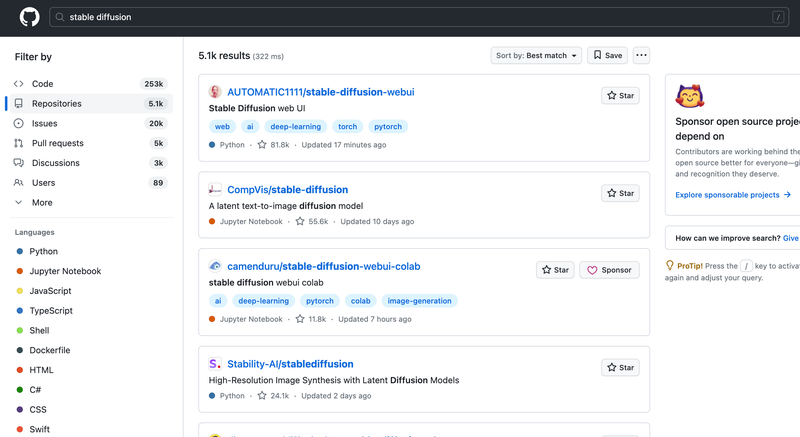
検索画面からTheLastBenと書かれたものをクリックします
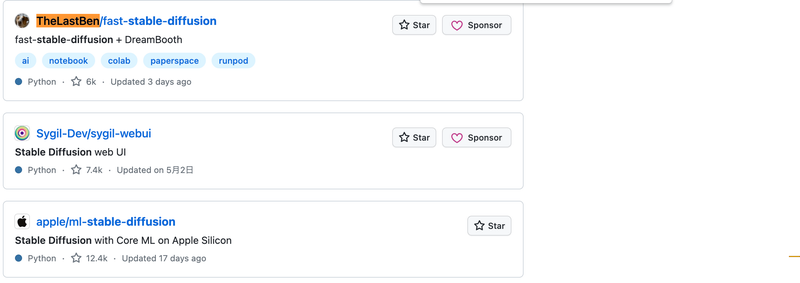
開いたら右にあるCodeを押してリンクをコピーします
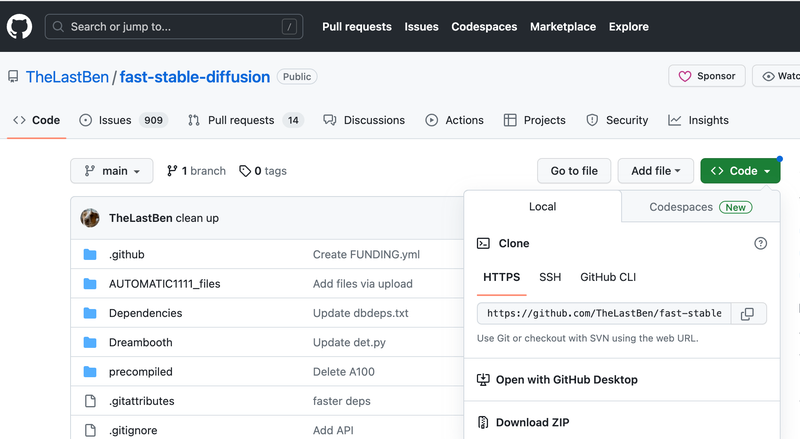
手順2.Google colabを使う
Google colab と検索します
開くとこんな画面になるので
先ほどコピーしたリンクをGitHubタブにペーストします
このような画面になるので
レポジトリはfast-stable-difussionを選択
AUTOMATICという方を押します
このような画面になるので
左上にある[ファイル]→[ドライブにコピーを保存]を押します
こちらの画面にある再生ボタンを押していきます
Connect Google Draiveにある再生ボタンを押します
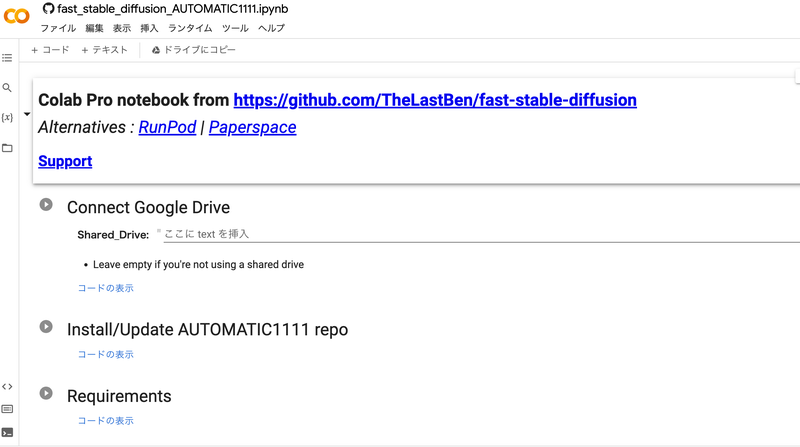
このように表示されるので、諸々ご自身で確認して許可してください
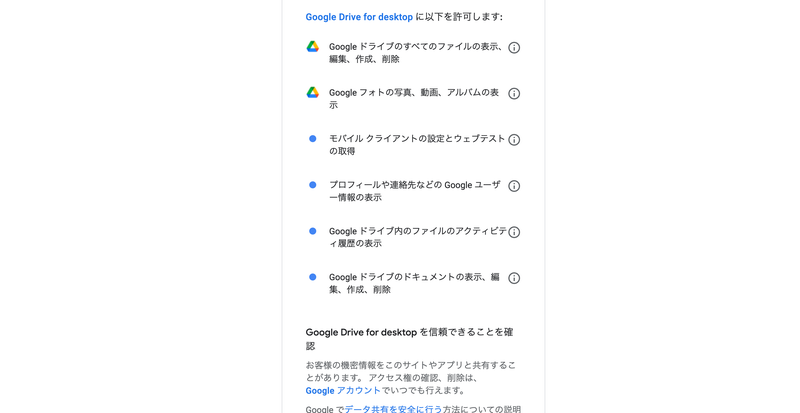
完了すると
緑の四角に白文字でDoneと表示されます
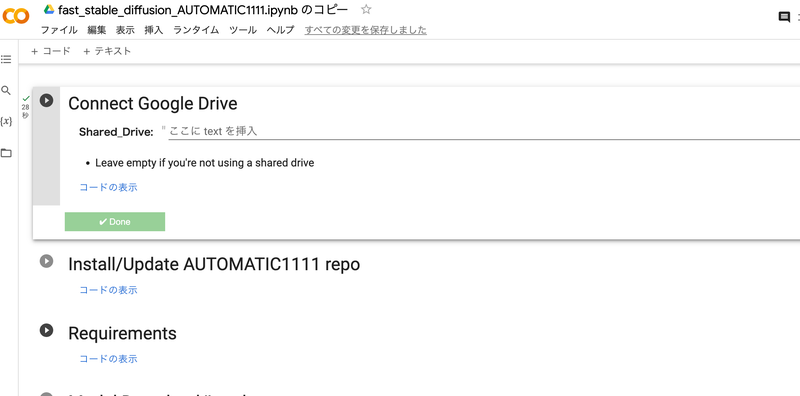
そのあとも再生ボタンを次々押していきます
Modelに関してはV2.1-512pxを選択してから再生ボタンを押します
最後にStart Stable-Diffusionの再生ボタンを押します
しばらく待つとRunnin on public URL:
というのが表示されるのでアクセスします

このような画面になれば完了です!
Prompt/Negative promptにそれぞれ文章を入れて
右にあるオレンジ色のボタンGeneateを押せば画像が生成されます!
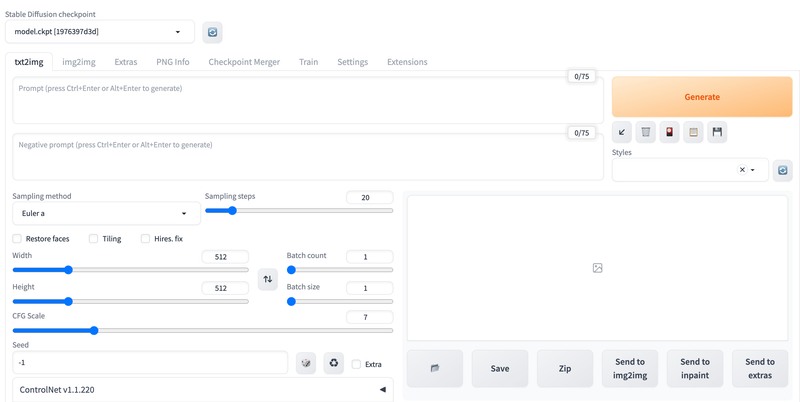
このたった2ステップで
AI美女ができあがるのでぜひ気軽にやってみてください!
※AIやそれに関わるツールの利用規約などに関しては
随時更新されているので確認しておくことをおすすめします。
※こちらに書かれている内容をもとに行った結果
いかなる損害を被っても作者は責任を負えませんので
ご了承ください










